iPadをテレビに映す有線接続!HDMIミラーリング方法と選び方
 あなたがiPadで撮影した、子どもの成長記録。旅行先で撮り溜めた、色鮮やかな思い出の写真の数々。そして、お気に入りの動画配信サービスで見つけた、夢中になれる映画やドラマ。
あなたがiPadで撮影した、子どもの成長記録。旅行先で撮り溜めた、色鮮やかな思い出の写真の数々。そして、お気に入りの動画配信サービスで見つけた、夢中になれる映画やドラマ。
これらの素晴らしいコンテンツを、手元の小さな画面だけでなく、リビングの大きなテレビに映して、家族や友人と一緒に楽しめたら、どんなに素敵だろう。そう考えたことはありませんか。
「iPadをテレビに映すには、どうすればいいの?」その答えとして、多くの方がまず無線接続を思い浮かべるかもしれません。しかし、Wi-Fiの電波が不安定で映像がカクカクしたり、設定がうまくいかなかったり。そんな経験から、もっと確実で簡単な方法として「ipad テレビに映す 有線」という選択肢にたどり着いたのではないでしょうか。
この記事では、そんなあなたのための、最も確実で安定した有線でのミラーリング方法を、ゼロから徹底的に解説します。iPadはHDMI出力できるのか、という根本的な疑問から、接続に必要なもの、そして「有線なのに映らない」という最悪の事態を回避するための知識まで。
あなたのiPadに秘められた、大画面エンターテイメントの可能性を、今すぐ解き放ちましょう。
- iPadを有線でテレビに映すために絶対に必要な2つのアイテム
- なぜ有線接続が選ばれるのか?無線との決定的な違いとメリット
- 有線なのに「映らない」時に確認すべき5つのチェックポイント
- 接続を確実に成功させるためのおすすめアダプタ&HDMIケーブル
- なぜ有線?無線との違いと「映らない」を解決する知識
- これで完璧!iPadの有線テレビ出力におすすめのアイテム5選
- 1. Apple Lightning – Digital AVアダプタ:Lightning搭載iPad/iPhone用 純正の安心感
- 2. Apple USB-C Digital AV Multiportアダプタ:USB-C搭載iPad用 充電もできる純正品
- 3. Anker PowerExpand+ USB-C & HDMI 変換アダプタ:信頼のサードパーティ製 高コスパモデル
- 4. エレコム DH-HDP14Eシリーズ:4K対応!高画質を楽しむためのハイスピードHDMIケーブル
- 5. HORIC ハイスピードHDMIケーブル 1.5m:取り回しやすい!豊富なカラーと長さの選択肢
- まとめ:確実な有線接続で、iPadのエンタメ体験を最大化する
なぜ有線?無線との違いと「映らない」を解決する知識
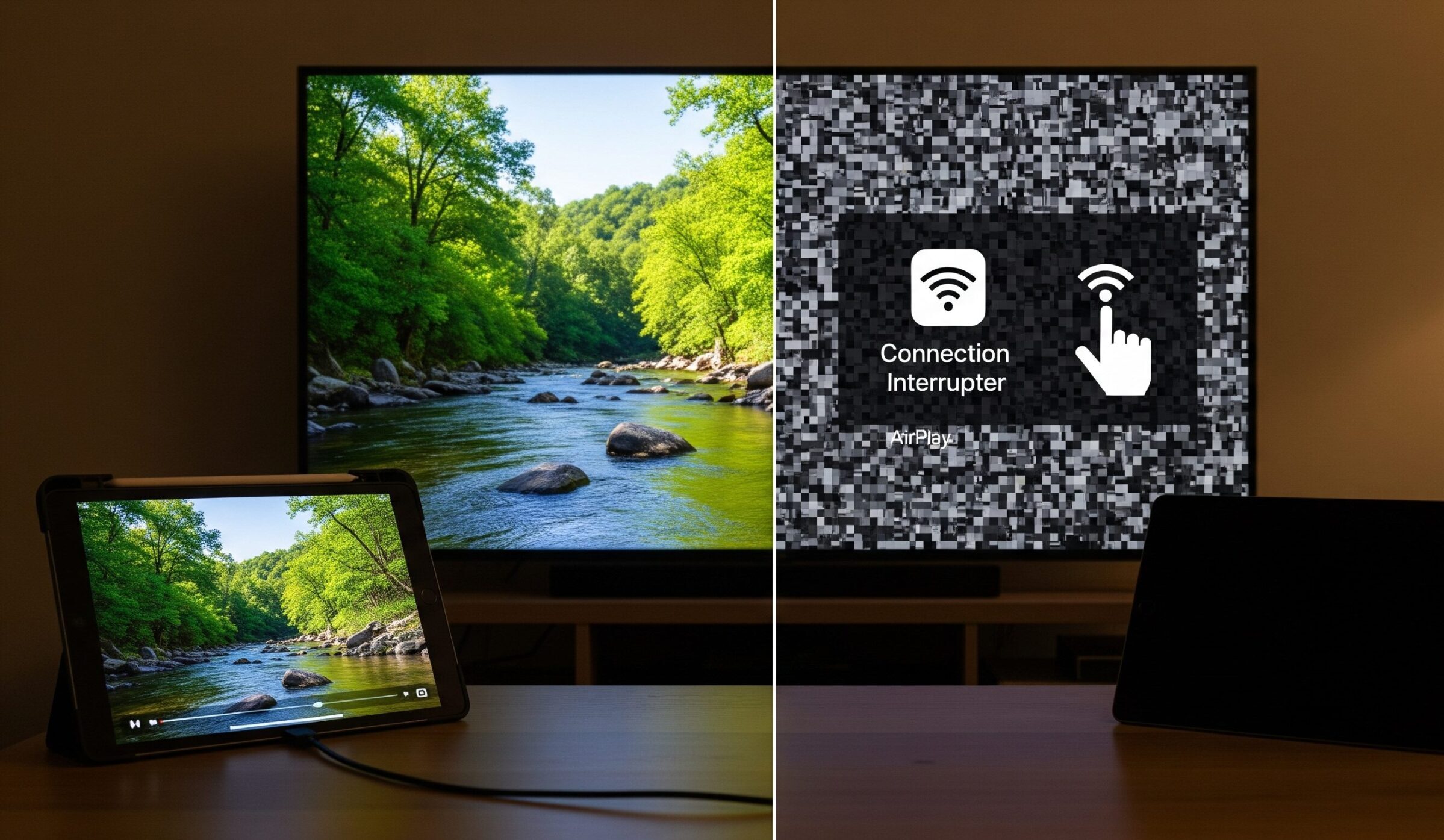 iPadの画面をテレビに映す方法は、大きく分けて「有線」と「無線」の2種類があります。手軽さで言えば、無線接続であるAirPlayに軍配が上がるかもしれません。しかし、なぜ、あえて有線接続を選ぶ人たちがいるのでしょうか。
iPadの画面をテレビに映す方法は、大きく分けて「有線」と「無線」の2種類があります。手軽さで言えば、無線接続であるAirPlayに軍配が上がるかもしれません。しかし、なぜ、あえて有線接続を選ぶ人たちがいるのでしょうか。
そこには、無線接続では決して得られない、圧倒的なメリットと安心感が存在するのです。
この章では、有線接続がもたらす本当の価値と、その具体的な接続手順を解説します。さらに、多くの人がつまずく「有線なのに映らない」というトラブルの原因と、その解決策を深く掘り下げていきます。
この知識が、あなたのiPadとテレビを、最も確実な方法で結びつけるための、信頼できるガイドとなるでしょう。
- 有線でiPadをテレビに繋ぐ方法は?必要なものと基本手順
- iPadはHDMI出力できる!有線接続を選ぶべき3つの理由
- なぜ?iPadの画面が有線でテレビに映らない時の5つの原因
- 要注意!特定のアプリが映らない「HDCP」とは?
1. 有線でiPadをテレビに繋ぐ方法は?必要なものと基本手順
有線でiPadをテレビに繋ぐ方法は、驚くほどシンプルです。複雑な設定は一切不要で、必要なものを正しく繋ぐだけで、あなたのiPadの画面は自動的にテレビに映し出されます。
まず、絶対に必要になるのが、次の2つのアイテムです。
iPadのポートに合う「変換アダプタ」
テレビに接続するための「HDMIケーブル」
ここで最も重要なのが、お使いのiPadの接続ポートの種類を確認すること。比較的新しいiPad ProやiPad Air、iPad miniは「USB-C」ポートを、少し前のiPadやiPhoneは「Lightning」ポートを搭載しています。このポートに合った、正しい変換アダプタを選ぶことが、成功への第一歩です。
手順は簡単3ステップ。まず、変換アダプタをiPadに接続します。次に、HDMIケーブルの一方をアダプタに、もう一方をテレビのHDMI入力端子に接続します。最後に、テレビのリモコンで「入力切替」ボタンを押し、接続したHDMIの番号(HDMI 1、HDMI 2など)に合わせるだけ。
これだけで、面倒なパスワード入力やペアリング設定なしに、iPadの画面がテレビにミラーリングされるのです。
2. iPadはHDMI出力できる!有線接続を選ぶべき3つの理由
iPadはHDMI出力できますか?という問いへの答えは、明確に「イエス」です。ただし、iPad本体にHDMI端子はないため、前述の変換アダプタを介す必要があります。では、なぜ一手間かけてでも、有線接続を選ぶべきなのでしょうか。それには、無線接続にはない、3つの大きな理由があります。
第一に「圧倒的な安定性」。有線接続は、Wi-Fiの電波強度や混線状況に一切左右されません。家族が同時にインターネットを使っていたり、電子レンジを使ったりしても、映像が途切れたり、カクついたりする心配は無用です。大切なプレゼンテーションや、映画のクライマックスシーンで、映像が止まるという最悪の事態を避けることができます。
第二に「低遅延」。映像と音声のズレがほとんどないため、リアルタイム性が求められるゲームを大画面でプレイする際に、その真価を発揮します。シビアな操作が求められるアクションゲームや音楽ゲームも、ストレスなく楽しめます。
第三に「簡単なセットアップ」。Wi-Fiのパスワードを探したり、接続先のデバイスを選んだりといった、面倒な設定は一切不要。物理的にケーブルを繋ぐだけで、誰でも確実にミラーリングを開始できます。機械の操作が苦手な方でも、迷うことはありません。
これらのメリットが、確実性を求めるユーザーに、有線接続が選ばれ続ける理由なのです。
3. なぜ?iPadの画面が有線でテレビに映らない時の5つの原因
必要なものを揃え、正しく繋いだはずなのに、iPadの画面がテレビに映らない。そんな絶望的な状況に陥った時に、確認すべき5つのチェックポイントがあります。慌てずに、一つずつ確認していきましょう。
接続の甘さ:単純ですが、最も多い原因です。HDMIケーブルや変換アダプタが、iPadやテレビに、カチッと音がするまで、しっかりと奥まで差し込まれているか、もう一度確認してください。
テレビの入力切替ミス:テレビには複数のHDMI入力端子があります。ケーブルを「HDMI 2」に差したのに、テレビの入力が「HDMI 1」のままになっていませんか。リモコンの入力切替ボタンで、正しい番号を選択し直してください。
ケーブルやアダプタの品質:特に、安価な非純正の変換アダプタや、古いHDMIケーブルを使っている場合に発生しやすい問題です。製品によっては、iPadOSのアップデートに対応できず、使えなくなることがあります。可能であれば、別のケーブルで試してみましょう。
著作権保護技術(HDCP):特定の動画配信アプリなどが映らない場合、このHDCPという著作権保護技術が原因である可能性が高いです。これについては、次の項目で詳しく解説します。
一時的なソフトウェアの不具合:iPadやテレビのどちらかに、一時的なエラーが発生している可能性もあります。一度すべてのケーブルを抜き、iPadとテレビを再起動してから、もう一度接続を試してみてください。
多くの場合、これらのいずれかで問題は解決するはずです。
4. 要注意!特定のアプリが映らない「HDCP」とは?
「iPadのホーム画面は映るのに、NetflixやPrime Videoを再生すると、画面が真っ暗になってしまう」これは、有線接続で非常によくあるトラブルであり、その原因のほとんどが「HDCP」という技術にあります。
HDCPとは、High-bandwidth Digital Content Protectionの略で、デジタルコンテンツが不正にコピーされるのを防ぐための著作権保護技術です。
映画やアニメなどの有料コンテンツの多くは、このHDCPによって暗号化されて送信されます。そして、その暗号を正しく解読するためには、再生するiPadから、出力する変換アダプタ、HDMIケーブル、そして表示するテレビまで、全ての機器がHDCPに対応している必要があります。
ここで問題になるのが、安価な非純正の変換アダプタです。コストを抑えるために、このHDCPに対応していない製品が数多く出回っています。そうしたアダプタを使うと、保護されていないホーム画面などは問題なく映せても、HDCPで保護されたコンテンツを再生しようとした瞬間に、信号がブロックされてしまうのです。
「せっかくアダプタを買ったのに、見たかった映画が映らない」という最悪の事態を避けるためにも、変換アダプタは、Apple純正品か、HDCPへの対応を明確に謳っている、信頼できるメーカーの製品を選ぶことが、何よりも重要なのです。
これで完璧!iPadの有線テレビ出力におすすめのアイテム5選
 iPadの有線テレビ出力を成功させる鍵は、信頼できる「変換アダプタ」と「HDMIケーブル」を選ぶことにあります。しかし、市場には数多くの製品が溢れており、どれを選べば良いのか迷ってしまいますよね。
iPadの有線テレビ出力を成功させる鍵は、信頼できる「変換アダプタ」と「HDMIケーブル」を選ぶことにあります。しかし、市場には数多くの製品が溢れており、どれを選べば良いのか迷ってしまいますよね。
そこで、あなたのiPadライフを最高のものにするため、私たちは「これを選べば間違いない」と自信を持っておすすめできるアイテムを5つ、厳選しました。
Apple純正の絶対的な安心感から、信頼とコスパを両立したサードパーティ製品、そして、あなたの視聴体験をさらに向上させる高品質なHDMIケーブルまで。
この中から選べば、「有線なのに映らない」という悲劇とは、もう無縁です。
- Apple Lightning – Digital AVアダプタ:Lightning搭載iPad/iPhone用 純正の安心感
- Apple USB-C Digital AV Multiportアダプタ:USB-C搭載iPad用 充電もできる純正品
- Anker PowerExpand+ USB-C & HDMI 変換アダプタ:信頼のサードパーティ製 高コスパモデル
- エレコム DH-HDP14Eシリーズ:4K対応!高画質を楽しむためのハイスピードHDMIケーブル
- HORIC ハイスピードHDMIケーブル 1.5m:取り回しやすい!豊富なカラーと長さの選択肢
1. Apple Lightning – Digital AVアダプタ:Lightning搭載iPad/iPhone用 純正の安心感
iPad(第9世代以前)や、Lightningポートを持つiPhoneの画面をテレビに映したい。その目的を、最も確実かつ安心して達成するための唯一無二の答えが、このApple純正の「Lightning – Digital AVアダプタ」です。
なぜ、私たちはここまで純正品を推奨するのか。それは、接続の安定性、OSアップデートへの追従性、そして何より、著作権保護技術HDCPへの完全対応という、絶対的な信頼性があるからです。
このアダプタさえあれば、あなたが楽しみたい映画やドラマが「映らない」という、最もがっかりするトラブルを完全に回避できます。
さらに、このアダプタにはHDMIポートに加えて、もう一つLightningポートが備わっています。これにより、iPadをテレビにミラーリングしながら、同時に充電を行うことが可能です。長編映画の鑑賞中や、長時間のプレゼンテーションで、バッテリー残量を気にする必要は一切ありません。
少し価格は張るかもしれません。しかし、それは「映る」という当たり前を、確実に手に入れるための、最も賢明な投資です。安価な非純正品で失敗を繰り返し、時間とお金を無駄にしてしまう前に、ぜひこの「純正の安心感」を選んでください。
2. Apple USB-C Digital AV Multiportアダプタ:USB-C搭載iPad用 充電もできる純正品
iPad Pro、iPad Air、iPad mini、そしてiPad(第10世代)。最新のiPadファミリーが採用するUSB-Cポートから、安定したHDMI出力を実現するための、Appleによる公式の回答。それが、この「USB-C Digital AV Multiportアダプタ」です。
Lightning用アダプタと同様、この純正アダプタがもたらす最大の価値は、その完璧な互換性と信頼性にあります。iPadOSのアップデートで突然使えなくなる、といった心配は無用。そしてもちろん、HDCPで保護された映画や有料コンテンツも、何の問題もなく大画面で楽しむことができます。
さらに、このアダプタが「Multiport」と名付けられているのには理由があります。HDMIポートと、給電用のUSB-Cポートに加えて、もう一つ、標準のUSB-Aポートが搭載されているのです。
これにより、iPadをテレビに映しながら、USBメモリを接続して写真データを読み込んだり、キーボードやマウスを接続して、まるでデスクトップPCのように操作したり、といった高度な使い方が可能になります。
あなたのiPadを、単なるコンテンツビューワーから、プレゼンテーションや作業のハブへと進化させる、拡張性という名の未来。その全てが、この小さな純正アダプタに凝縮されています。
3. Anker PowerExpand+ USB-C & HDMI 変換アダプタ:信頼のサードパーティ製 高コスパモデル
純正品の安心感は魅力的だけど、もう少しコストを抑えたい。でも、安かろう悪かろうの無名ブランドは絶対に避けたい。そんな、賢明なあなたのための最適な選択肢が、モバイルバッテリーや充電器で絶大な信頼を誇るAnkerの「PowerExpand+ USB-C & HDMI 変換アダプタ」です。
Ankerというブランド名は、もはや品質の代名詞。このアダプタも、その名に恥じない、高い品質と安定性を実現しています。多くのユーザーレビューが証明するように、最新のiPadモデルとの互換性も高く、安定した映像出力を提供します。
4K解像度にも対応しているため、4Kテレビと組み合わせれば、iPadの美しい画面を、そのポテンシャルを最大限に引き出した状態で、大画面に映し出すことが可能です。
もちろん、HDCPにも対応しているため、各種動画配信サービスの視聴も安心。高品質なアルミ製の外装は、放熱性にも優れており、長時間の使用でも安定したパフォーマンスを維持します。
純正品に迫る信頼性を、より手に入れやすい価格で。このAnkerのアダプタは、あなたのiPad有線接続計画において、最もコストパフォーマンスに優れた、賢い一手となるでしょう。
4. エレコム DH-HDP14Eシリーズ:4K対応!高画質を楽しむためのハイスピードHDMIケーブル
iPadと変換アダプタを準備しても、それらをテレビに繋ぐHDMIケーブルが古くては、せっかくの映像品質が損なわれてしまいます。エレコムのDH-HDP14Eシリーズは、iPadの美しい映像を、劣化させることなくテレビに届けるための、信頼できるハイスピードHDMIケーブルです。
このケーブルは「Premium HDMI Cable」の認証を取得しており、4K/60pの高精細な映像と、HDR(ハイダイナミックレンジ)の豊かな色彩表現に完全対応。iPadで再生する4Kコンテンツの、息をのむような美しさを、余すところなく大画面で再現します。
ケーブル内部は、ノイズを軽減するための3重シールド構造を採用。外部からの電波干渉を防ぎ、常にクリアで安定した映像を伝送します。コネクタ部分には金メッキプラグが使われており、サビに強く、信号の劣化を長期間にわたって防ぎます。
一本のケーブルが、あなたの視聴体験の質を大きく左右します。iPadのポテンシャルを最大限に引き出し、最高の画質でコンテンツを楽しみたいと願うあなたにとって、このエレコムの高品質ケーブルは、決して裏切ることのない、確かな選択です。
5. HORIC ハイスピードHDMIケーブル 1.5m:取り回しやすい!豊富なカラーと長さの選択肢
HDMIケーブルも、今や機能性だけでなく、デザイン性や使いやすさで選ぶ時代です。HORICのハイスピードHDMIケーブルは、確かな基本性能に加え、あなたのこだわりに応える、豊富な選択肢を提供してくれます。
まず注目したいのが、その豊富なカラーバリエーション。定番のブラックやホワイトだけでなく、ゴールドやシルバーといった、テレビ周りのインテリアに合わせて選べるおしゃれなカラーが揃っています。ケーブル一本にもこだわりたい、そんなあなたの所有欲を満たしてくれるでしょう。
また、1.5mという長さは、iPadを手元で操作しながら、テレビに接続するのに、まさに「ちょうどいい」絶妙な長さ。長すぎて邪魔になることも、短すぎて届かないこともありません。ケーブル自体もスリムで柔らかく、取り回しが非常に楽なのも、日々の使いやすさに繋がる嬉しいポイントです。
もちろん、性能面でも、4K/60pやHDRに対応したハイスピード仕様。亜鉛ダイキャスト製の頑丈なコネクタヘッドは、高級感と共に、高い耐久性を実現しています。
確かな性能と、選ぶ楽しさ。このHORICのHDMIケーブルは、あなたのiPadとテレビを繋ぐ最後のワンピースを、美しく、そして快適に彩ってくれるはずです。
まとめ:確実な有線接続で、iPadのエンタメ体験を最大化する
 iPadの画面をテレビに映す、最も確実で安定した方法。この記事を通して、その答えが「有線接続」にあり、そしてその成功の鍵が、信頼できる「変換アダプタ」と「HDMIケーブル」選びにあることを、深くご理解いただけたかと思います。
iPadの画面をテレビに映す、最も確実で安定した方法。この記事を通して、その答えが「有線接続」にあり、そしてその成功の鍵が、信頼できる「変換アダプタ」と「HDMIケーブル」選びにあることを、深くご理解いただけたかと思います。
Wi-Fi環境に左右される無線の不安定さや、面倒な設定、映像の遅延といった、あらゆるストレスから解放される。それが、有線接続がもたらす最大の価値です。
あなたの次なるアクションプランは、非常にシンプルです。まず、お使いのiPadの接続ポートが「Lightning」なのか「USB-C」なのかを、改めて確認してください。
そして、動画配信サービスなど、著作権で保護されたコンテンツを心ゆくまで楽しみたいのであれば、Apple純正品、あるいはHDCPへの対応を明確に謳った、信頼できるメーカーの変換アダプタを選ぶこと。これが、後悔しないための、最も重要な約束事です。
その一本のケーブルが繋がった瞬間、あなたのiPadは、最高のホームシアターシステムへと変貌します。家族との思い出がリビングの大画面に蘇り、友人と囲むゲーム大会は熱気に包まれ、あなたのプレゼンテーションは、より力強く、説得力を増すでしょう。iPadの中にある無限の可能性を、テレビの大画面で解き放つ。その素晴らしい体験が、あなたを待っています。
- 【完全解説】iPadを外部モニターにする方法|有線・無料アプリの選び方まで
- iPadを車載モニター化する方法とおすすめグッズ5選|カーナビ・後部座席用にも最適
- iPadのWiFiモデルでカーナビは使える?GPSの仕組みと最適な対策を徹底解説
- GPSレシーバーをiPadで使うなら?後悔しない選び方とおすすめ5選
- iPadをカーナビ代わりに使う方法とおすすめアイテム5選
- iPad Airのおすすめのギガ数は?後悔しない選び方を解説
- タブレットをカーナビ化する方法|SIMなしでも快適に使える最適解とおすすめモデル5選
- iPadをパソコン代わりにするなら?用途別おすすめモデルと選び方ガイド
- AndroidをGPSレシーバー化するメリットと活用術















